Verringern Sie Ihr Bedrohungs- und Schwachstellenrisiko.
Die Gefährdungsbewertung eines organization wird im Dashboard des Microsoft Defender-Portals angezeigt. Sie spiegelt wider, wie anfällig Ihr Unternehmen für Bedrohungen der Cybersicherheit ist. Ein niedriger Gefährdungsgrad bedeutet, dass Ihre Geräte weniger anfällig für Angriffe sind. Die Unternehmens- und Sicherheitsadministratoren einer Organisation sollten:
- Schnell wichtige Erkenntnisse über den Sicherheitsstatus in Ihrer Organisation verstehen und identifizieren.
- Bereiche erkennen und darauf reagieren, in denen Untersuchungen oder Maßnahmen zur Verbesserung des aktuellen Zustands erforderlich sind.
- Mit Kollegen und dem Management über die Auswirkungen von Sicherheitsbemühungen kommunizieren.
Die Exposure Scorecard bietet einer Organisation einen allgemeinen Überblick über den Trend des Gefährdungsscore im Zeitverlauf. Jede Spitze in der Trendlinie ist ein visueller Hinweis auf eine hohe Bedrohung der Cybersicherheit, die einer weiteren Untersuchung bedarf.
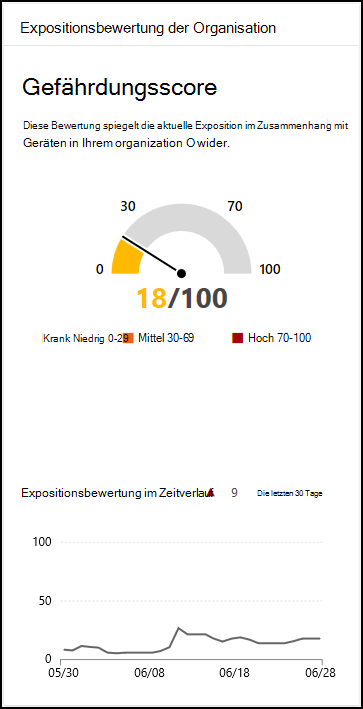
Die Microsoft Defender Vulnerability Management Dashboard unterbricht die Belichtungsbewertung in die folgenden Ebenen:
- 0-29. Niedriger Gefährdungsscore.
- 30-69. Mittlerer Gefährdungsscore.
- 70-100. Hoher Gefährdungsscore.
Verringern Sie Ihr Bedrohungs- und Schwachstellenrisiko.
Das Feature "Sicherheitsrisikoverwaltung" in Microsoft Defender XDR ordnet die Cybersicherheitsschwächen eines organization umsetzbaren Sicherheitsempfehlungen zu. Sie priorisiert diese Schwächen auch anhand ihrer Wirkung. Priorisierte Empfehlungen tragen dazu bei, die Zeit zur Minderung oder Behebung von Schwachstellen zu verkürzen und die Compliance zu fördern.
Organisationen können ihre Gefährdung durch Bedrohungen und Schwachstellen verringern, indem sie die Probleme basierend auf priorisierten Sicherheitsempfehlungenbeheben. Jede Software weist Schwachstellen auf, die basierend auf dem Risiko für die Organisation in Empfehlungen umgewandelt und priorisiert werden. Daher kann eine Organisation seine Gefährdungsbewertung am stärksten beeinflussen, indem es die wichtigsten Sicherheitsempfehlungen umsetzt.
Sicherheitsempfehlungen in Microsoft Defender Vulnerability Management
Jede Sicherheitsempfehlung enthält umsetzbare Abhilfemaßnahmen. Zur Unterstützung der Aufgabenverwaltung kann ein organization die Empfehlung mithilfe von Microsoft Intune und Microsoft Endpoint Configuration Manager senden. Wenn sich die Bedrohungslandschaft ändert, ändert sich auch die Empfehlung, da kontinuierlich Informationen aus Ihrer Umgebung gesammelt werden.
Tipp
Informationen zum Abrufen von E-Mails zu neuen Sicherheitsrisikoereignissen finden Sie unter Konfigurieren von E-Mail-Benachrichtigungen zu Sicherheitsrisiken in Microsoft Defender für Endpunkt.
Microsoft Defender XDR bewertet jedes Gerät in einem organization basierend auf drei wichtigen Faktoren. Diese Faktoren helfen Kunden, sich zur richtigen Zeit auf die richtigen Dinge zu konzentrieren:
Bedrohung. Merkmale der Schwachstellen und Schwachstellenausnutzungen in den Geräten Ihrer Organisation und der Verlauf der Sicherheitsverletzungen. Basierend auf diesen Faktoren zeigen die Sicherheitsempfehlungen die entsprechenden Links zu:
- Aktive Warnungen
- Laufende Bedrohungskampagnen
- Entsprechende Berichte zur Bedrohungsanalyse
Wahrscheinlichkeit für Sicherheitsverletzung. Die Sicherheitslage der Organisation und ihre Widerstandsfähigkeit gegenüber Bedrohungen.
Geschäftswert. Die Vermögenswerte, kritischen Prozesse und das geistige Eigentum der Organisation.
Sie können auf zwei Arten auf die Sicherheitsempfehlungen Ihrer organization zugreifen. Beide werden im Microsoft Defender-Portal unter der Gruppe Sicherheitsrisikoverwaltung im Navigationsbereich angezeigt:
- Empfehlungen: Wenn Sie diese Option auswählen, gelangen Sie zur Seite Sicherheitsempfehlungen . Diese Seite enthält eine Liste der Sicherheitsempfehlungen für die Bedrohungen und Sicherheitsrisiken, die im organization gefunden wurden.
- Dashboard. Wenn Sie diese Option auswählen, können Sie sowohl die Wichtigsten Sicherheitsempfehlungen als auch die Risikobewertung des Unternehmens anzeigen. Die Bewertung wird nebeneinander neben der Microsoft-Sicherheitsbewertung für Geräte des Unternehmens angezeigt. Ziel dieses Vergleichs ist es, die Gefährdung eines organization durch Sicherheitsrisiken zu verringern und die Gerätesicherheit des organization zu erhöhen, um resilienter gegen Angriffe mit Cybersicherheitsbedrohungen zu sein. Die liste der wichtigsten Sicherheitsempfehlungen kann Ihnen dabei helfen, dieses Ziel zu erreichen. Im Abschnitt Top-Sicherheitsempfehlungen des Dashboards werden die Verbesserungsmöglichkeiten für eine organization aufgeführt. Die Verkaufschancen werden anhand der zuvor genannten Faktoren priorisiert: Bedrohung, Wahrscheinlichkeit von Sicherheitsverletzungen und Nutzen. Wenn Sie eine Empfehlung auswählen, gelangen Sie zur Seite Sicherheitsempfehlungen mit weiteren Details.
Übersicht über Sicherheitsempfehlungen
Auf der Seite Sicherheitsempfehlungen werden die folgenden Informationen angezeigt:
- Anzahl der gefundenen Schwachstellen
- Zugehörige Komponenten
- Erkenntnisse zu Bedrohungen
- Anzahl der verfügbar gemachten Geräte
- Status
- Wartungstyp
- Wartungsaktivitäten
- Auswirkungen auf Ihre Expositionsbewertung und Microsoft-Sicherheitsbewertung für Geräte
- Zugeordnete Tags
Im DiagrammExponierte Geräteändern sich die Farben, wenn sich der Trend ändert. Wenn die Anzahl der gefährdeten Geräte steigt, ändert sich die Farbe in Rot. Wenn die Anzahl der verfügbar gemachten Geräte verringert wird, ändert sich die Farbe des Diagramms in Grün.
Hinweis
Microsoft Defender Vulnerability Management zeigt Geräte an, die vor bis zu 30 Tagen verwendet wurden. Dieses Design unterscheidet sich vom Rest von Microsoft Defender für Endpunkt. In diesem Dienst hat ein Gerät den StatusInaktiv, wenn es seit mehr als sieben Tagen nicht mehr benutzt wurde.
Auf der Seite Sicherheitsempfehlungen können Organisationen Optionen für Sicherheitsempfehlungen erkunden. Wählen Sie die Sicherheitsempfehlung aus, die Sie untersuchen oder verarbeiten möchten. Im Detailbereich, der für die ausgewählte Empfehlung angezeigt wird, können Sie eine der folgenden Optionen auswählen:
Softwareseite öffnen. Wählen Sie die Option Softwareseite öffnen aus, um mehr Kontext für die Software zu erhalten, verteilungsmethode einschließen. Die Informationen können Folgendes umfassen:
- Bedrohungskontext
- Zugehörige Empfehlungen
- Schwachstellen entdeckt
- Anzahl der verfügbar gemachten Geräte
- Ermittelte Sicherheitsrisiken
- Namen und Details von Geräten, auf denen die Software installiert ist
- Versionsverteilung
Abhilfemöglichkeiten. Senden Sie eine Korrekturanforderung, um ein Ticket in Microsoft Intune zu öffnen, das Ihr IT-Administrator abholen und adressieren kann. Verfolgen Sie die Abhilfemaßnahme auf der SeiteAbhilfe.
Ausnahmeoptionen. Übermitteln Sie eine Ausnahme, geben Sie eine Begründung an, und legen Sie die Dauer der Ausnahme fest, wenn Sie das Problem noch nicht beheben können.
Hinweis
Wenn ein Benutzer eine Softwareänderung auf einem Windows-, Linux- oder macOS-Gerät vornimmt, dauert es in der Regel zwei bis vier Stunden, bis das Sicherheitsportal die Daten anzeigt. Es kann bis zu acht Stunden dauern, bis die Softwareänderung im Sicherheitsportal auf iOS- und Android-Geräten angezeigt wird. Es kann Situationen geben, in denen es länger dauert. Konfigurationsänderungen können zwischen 4 und 24 Stunden dauern.
Untersuchen von Änderungen der Gerätegefährdung oder der Auswirkung auf die Geräte
Ein großer Anstieg bei der Anzahl der verfügbar gemachten Geräte deutet auf ein potenzielles Sicherheitsrisiko hin. Ebenso könnte ein starker Anstieg der Expositionsbewertung eines organization und der Microsoft-Sicherheitsbewertung für Geräte darauf hindeuten, dass die Sicherheitsrisiken zugenommen haben. Daher ist es wichtig, alle Sicherheitsempfehlungen zu untersuchen, die diese Kriterien erfüllen, um sicherzustellen, dass Ihre organization geschützt bleibt.
- Wählen Sie die Empfehlung und die SeiteSoftware öffnenaus.
- Wählen Sie die Registerkarte Ereigniszeitlisteaus, um alle relevanten Ereignisse im Zusammenhang mit dieser Software anzuzeigen. Beispielsweise neue Sicherheitslücken oder neue öffentliche Schwachstellen. Weitere Informationen finden Sie unter Weitere Informationen zur Ereigniszeitliste.
- Entscheiden Sie, wie der Anstieg oder die Gefährdung Ihrer Organisation behoben werden soll. Zum Beispiel das Einreichen einer Anforderung auf Abhilfe.
Abhilfe anfordern
Die Lösungsfunktion des Sicherheitsrisikomanagements überbrückt die Lücke zwischen Sicherheits- und IT-Administratoren durch den Workflow für Wartungsanforderungen. Sicherheitsadministratoren können den IT-Administrator bitten, ein Sicherheitsrisiko aus den Sicherheitsempfehlungen zu beheben.
Wählen Sie eine Sicherheitsempfehlung aus, für die Sie Korrekturen anfordern möchten, und wählen Sie dann Wartungsoptionen aus. Füllen Sie das Formular aus, und wählen Sie Anforderung senden aus. Wechseln Sie zur Seite Abhilfe, um den Status Ihrer Abhilfeanforderung anzuzeigen.
Zusätzliche Informationen. Weitere Informationen finden Sie unter Weitere Informationen zum Anfordern von Abhilfe.
Ausnahme einreichen
Als Alternative zu einer Abhilfeanforderung können Sie Ausnahmen für Empfehlungen erstellen, wenn eine Empfehlung im Moment nicht relevant ist. Nur Benutzer mit der Berechtigung „Ausnahmebehandlung“ können Ausnahmen hinzufügen.
Wenn Sie eine Ausnahme für eine Empfehlung erstellen, ist die Empfehlung nicht mehr aktiv. Der Empfehlungszustand ändert sich in Vollständige Ausnahme oder Partielle Ausnahme (nach Gerätegruppe).
Zusätzliche Informationen. Weitere Informationen finden Sie unter Weitere Informationen zu Ausnahmen.
Wählen Sie zum Erstellen einer Ausnahme eine Sicherheitsempfehlung aus, für die Sie eine Ausnahme erstellen möchten, und wählen Sie dann Ausnahmeoptionenaus.

Füllen Sie das Formular aus, und übermitteln Sie es dann. Wenn Sie alle Ausnahmen (aktuell und in der Vergangenheit) anzeigen möchten, navigieren Sie im Menü Verwaltung von Sicherheitsrisiken zur Seite Wartung. Wählen Sie dann die Registerkarte Ausnahmen aus.
Zusätzliche Informationen. Weitere Informationen finden Sie unter Weitere Informationen zum Erstellen einer Ausnahme.
Ungenaue Empfehlung melden
Sie können ein falsch positives Ergebnis melden, wenn vage, ungenaue, unvollständige oder bereits behobene Informationen zu Sicherheitsempfehlungen angezeigt werden.
Öffnen Sie die Seite Sicherheitsempfehlung.
Wählen Sie das Symbol mit den Auslassungspunkten (drei Punkte) neben der Sicherheitsempfehlung aus, die Sie melden möchten, und wählen Sie dann Ungenauigkeit meldenaus.
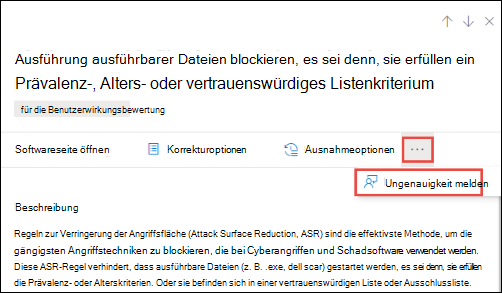
Wählen Sie im angezeigten Detailbereich im Dropdownmenü die Kategorie Ungenauigkeit aus. Geben Sie dann Ihre E-Mail-Adresse und die Details zur Ungenauigkeit ein.
Wählen Sie Senden aus. Microsoft Defender XDR sendet Ihr Feedback sofort an die Bedrohungs- und Sicherheitsrisikomanagement Experten von Microsoft.